i – « Dataflash »
Je ne traiterai pas ici des onglets LED Strip, Sensors et Logging, qui ne servent que dans des cas spécifiques.
L’onglet « Dataflash » permet de gérer votre BLACKBOX si vous en avez activée une, sinon passez directement au paragraphe suivant 😉
 BLACKBOX ? Késako ? C’est de la mémoire flash, soit directement intégré sur votre FC (par exemple sur une Naze32 Rev.6, sur une SPRacing F3, sur une CC3D) soit avec une blackbox externe avec une carte SD. Cette Blackbox, comme son nom le sous-entend, permet d’enregistrer toutes vos informations de vols (positions de vos sticks, valeurs des moteurs, valeur des gyro, des accélero, valeur des PID, etc…), et de les exploiter ensuite pour optimiser la configuration de votre quadri.
BLACKBOX ? Késako ? C’est de la mémoire flash, soit directement intégré sur votre FC (par exemple sur une Naze32 Rev.6, sur une SPRacing F3, sur une CC3D) soit avec une blackbox externe avec une carte SD. Cette Blackbox, comme son nom le sous-entend, permet d’enregistrer toutes vos informations de vols (positions de vos sticks, valeurs des moteurs, valeur des gyro, des accélero, valeur des PID, etc…), et de les exploiter ensuite pour optimiser la configuration de votre quadri.
Et c’est via cet onglet que vous pouvez récupérer ces données de vol et effacer la mémoire de votre blackbox (si elle est pleine par exemple).
Pour que votre blackbox fonctionne, il faut la configurer correctement :
- Suivant le type de BLACBOX (intégrée ou externe) :
- Si votre blackbox est externe : vous devez l’activer dans l’onglet « Ports » sur un des UART (« Loggin ») (suivant où vous l’avez connecté sur la Naze32)
- Dans l’onglet « Configuration » / Other Features : activez la case BLACKBOX
- Dans l’onglet « Modes », activer la ligne BLACKBOX si vous souhaitez déclencher l’enregistrement des données blackbox via un inter plutôt que d’enregistrer tout le vol. (par défaut, les données de vol s’enregistrent dès que vous armez !)
- Si vous activez cette fonction, vos logs blakbox enregistreront le moment de l’armement (pour avoir un point de repère pour placer vos logs par rapport à votre vidéo), puis les données apparaitront lorsque vous activerez votre inter.
- Une commande est à rentrer dans l’onglet CLI pour déterminer si votre blackbox est interne ou externe :
- si votre blackbox est intégrée à la FC, rentrez la commande : set blackbox_device = SPIFLASH
- si votre blackbox est externe, rentrez la commande : set blackbox_device = SERIAL
A partir de là, votre blackbox est active. Pour pouvoir lire le fichier que vous allez récupérer, vous aurez besoin d’une application externe.
j – « CLI »
Nous voici à la dernière étape de cet article, le CLI. Ce truc qui fait peur, car c’est de la « ligne de commande » et que beaucoup n’aiment pas ca ! 🙂
Je ne traiterai ici que des commandes qui pourront vous être utile dans la configuration d’une Naze32, il existe beaucoup d’autres commandes, je vous laisserai les découvrir 😉
Si vous avez suivi cet article depuis le début, votre configuration est la config « par défaut », donc les valeurs dans le CLI aussi.
dans le CLI, on retrouve toute la configuration de votre FC, y compris les options que vous pouvez configurer de manière graphique ailleurs dans Cleanflight. C’est donc par ici que je sauvegarde mes configurations. Cela a déjà été traité sur ce blog, mais voici un rappel :
Pour sauvegarder votre configuration :
- tapez la commande : « dump » dans l’emplacement prévu à cet effet en bas de la fenêtre du CLI (« Write your commande here »)
- votre configuration apparait alors dans la fenêtre du CLI :
- Remontez avec l’ascenseur jusqu’à la ligne « # version » et séléctionnez tout jusqu’à la dernière ligne « # » (un dump se termine toujours par un « # »)
- Faites un clic droit « copier » puis coller le texte dans votre éditeur de texte préféré 😉 (et sauvegardez le quelque part !)
Le dump vous servira ensuite à comparer les valeurs d’une ancienne version et d’une nouvelle, mais comme un dump est long, je vous conseille également une autre méthode : notez dans un fichier texte l’ensemble des commandes que vous tapez à chaque configuration, en gros les valeurs qui « changent », et comme cela, vous n’aurez qu’à re-rentrer ces quelques commandes (une dizaine environ) après chaque mise à jour !
Voici quelques valeurs que je change à chaque fois (et qui ne peuvent pas se configurer via l’interface graphique) :
[RAPPEL] A chaque fois que vous changez une valeur dans le CLI et au plus tard avant de quitter la fenêtre CLI, vous devez taper la commande « save » pour sauvegarder la/les valeur(s) modifiée(s), sinon tous vos changements seront perdus !
- Valeurs de deadband (voir l’article de ce blog sur les commandes CLI) à adapter en fonction de sa radio, RX radio et protocole utilisé : PPM / SBUS, 4 convient bien en général sur une TARANIS avec un RX D4RII ou X4R :
- set deadband = 4
- set yaw_deadband = 4
- Désactivation des ACC / BARO et MAG (pour ne voler qu’en ACCRO, utile sur les F1 notamment qui ont moins de puissance que les FC à base de F3, notamment avec les versions de betaflight 2.2.x)
- set acc_hardware = 1
- set baro_hardware = 1
- set mag_hardware = 1
- Réglage du Failsafe pour qu’il coupe immédiatement lors de l’activation de l’inter failsafe ou lors d’une perte de liaison (à coupler avec le failsafe du RX pour que cela fonctionne !). C’est la commande en gras qui active le failsafe immédiatement, les autres commandes sont là par sécurité, je conseille de les rentrer également :
- set failsafe_delay = 10
- set failsafe_off_delay = 0
- set failsafe_throttle = 1000
- set failsafe_kill_switch = ON
- set failsafe_throttle_low_delay = 10
- Configuration de la Blackbox (interne) pour une naze32 rev6 (et SPRacing F3) :
- set blackbox_device = SPIFLASH
- Si vous utilisez la télémétrie FrSky sur une TARANIS, vous devrez rentrer ces commandes dans le CLI pour que le retour télémétrie fonctionne (les deux dernière commandes ne sont là que pour optimiser cette télémétrie, elles ne conditionnent pas son fonctionnement) :
- set telemetry_inversion = ON
- set frsky_vfas_precision = 1
- set frsky_unit = METRIC
Nous voilà arrivé au terme de cet article, qui, si tout s’est bien passé, vous aura permis de configurer votre Naze32 pour les premiers vols de votre quadri 🙂
Et n’oubliez pas que la sécurité est la première des règles dans notre loisir ! Si vous avez un doute : ne volez pas ! Si vous n’êtes pas sur de votre failsafe : ne volez pas ! Et posez vos questions sur les différents forums, il n’y a pas de questions bêtes, alors n’hésitez pas 😉
Bons vols et à bientôt.




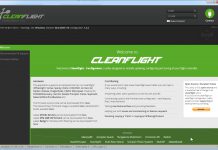

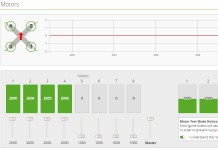




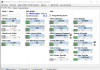


Merci pour ton retour mais j’ai quand même du mal à comprendre à quoi ça sert min/max check
le min check doit il être supérieur à min_throttle ?
Mes valeurs:
min_throttle = 1050
max_throttle = 2000
bonjour je tente de regler un drone eachine racer 250 avec une carte naze 32et je sais pas quel firmware
telecharger j’ai suivie la procedure de votre blog mais marche pas
j’ai fait des essaies avec open pilot rien et la il reconnais pas la carte.
autre chose quel procedure pour armer les moteurs.
lilian
[…] me suis notamment inspiré des informations données sur le site de Oscarliang, le blog de RC-Tidom et aussi sur AirSanglier (sanglier… quand je vous parlais de druide avant, on n’est pas loin […]
bonjour Olivier ,je pense que tu va avoir pas mal de questions là dessus ,depuis hier ,Cleanflight est passé en 2.0.0 ….et c’est la m… ,impossible de connecter mes Naze dessus ,n’étant pas un crack en anglais,et encore moin avec l’ordi … peut être que tu verrais comment passer à travers qu’on puisse ce connecter ? ça éviterais de tout reprendre de A à Z … Je me demande en même temps si c’est pas l’occasion de passer sur Betaflight ,quitte a tout recommencer.. un conseil ou un avis ?
merci
Bonjour, le seul moyen de récupérer les conf dans une ancienne version 1.X de CF est d’installer un ancien configurateur à la main (via le mode développeur de Chrome, et en allant chercher l’archive ZIP à cette adresse : https://github.com/cleanflight/cleanflight-configurator/releases, le fichier « cleanflight-configurator-1.2.4.zip »), cela permet de récupérer la main sur des anciennes config pour faire une sauvegarde des écrans par exemple, avant de tout reprendre dans cette version 2.0.0 (car oui il faudra repartir de zero). Sinon (je n’ai pas encore testé), tu dois toujours pouvoir, via le CLI du nouveau configurateur, faire un « DUMP » de l’ancienne config, pour pouvoir récupérer les infos dedans… Mais quitte à tout refaire, si tu ne te sert pas d’une fonctionnalité particulière de CF, autant passer sur Betaflight…
Salut Seb, pour ce qui est de la traduction essaie google traduction, je t’assure il est vraiment top, de plus il arrive à comprendre le sens de la phrase, ça n’a rien a voir avec reverso
merci les gas 😉 mais du coup,quitte à tripoter mes 3 quadris ,je les ai tous passé sur Betaflight,et je regrette pas ,les pid d’origine sont franchement pas mal comme base,et on est pas perdu ,90% identique dans la mise en page ,la conversion à mis 3min part machine … nickel
Salut, je suis un noob, je découvre mon premier racer et du coup ton tuto me sert bien… Cependant quelques soucis, j’ai un eachine racer 130, le failsafe fonctionnait très bien en sortie d’usine, j’ai tenter de le brancher a CF afin de regler les modes de vol et l’armement via un switch. Sur tes conseils j’ai bien le dump d’usine, mais j’ai aussi écraser (comme conseillé) l’ancienne config lors du flash obligatoire de ce soft (sinon aucun accès !!)
bref, sur le nouveau logiciel, il n’y a pas d’onglet failsafe et du coup, mon multi ne s’arrete plus en cas de perte radio…. comment le régler de nouveau pour que cela fonctionne ?? si ce n’est pas le cas, je ne peux plus voler en tout sécurité donc au sol pour mon racer ><
Merci de ton aide ;p
Salut, pour que l’onglet Failsafe (et d’autres d’ailleurs) apparaissent dans Betaflight Configurator (ce n’était pas le cas sur d’anciennes versions) il faut cocher la case en haut à droite : « Enable Expert Mode » (à côté du bouton « Disconnect ») et là l’onglet failsafe apparaîtra 😉
Salut 🙂
j’ai suivie ton tuto j’ai tous configuré avec mon naze32 rev5 (moteur marche et radio RC aussi avec le logiciel) mais quand je debranche de l’ordi et je laisse que la battrie le drone decolle pas :/
salut
J’ai commandé une NAZE32 rev6 et je n’arrive pas a y installer le firmware =/.
J’ai essayer avec Cleanflight mais après avoir flasher j’ai un message d’erreur « STM32- timed out, programming: FAILED ».
Pourriez-vous m’éclairer sur ce que je dois faire pour régler ce problème ?
merci d’avance
Bonjour je commence un peut à devenir fou car j’ai regarder tout les commentaires depuis le premier jusqu’au dernier et aucun ne parle d’un problème pour connecter sa radiocommande ( frsky 9XD plus pour moi ) à Betaflight car quand j’ai mon Quad brancher sur l’ordinateur et connecté à betaflight sans problème ( avec une lipo ). J’allume ma radiocomande je vais ensuite dans l’onglet « reciver » et le bouge les manches mais rien ne se passe. Et je suis sur que ma radio et bind avec mon quad. Et mon branchement et en ppm donc j’ai changer quelques réglage sur betaflight mais peut être pas tout. En bref À L’AIDE.?
Bonjour,
peut on connecter une naze32 a betaflight sans effacer la carte?
merci
bonjour
vieux topic, mais toujours utile
pour une re-configuration d’un drone 250 où il a fallu faire une mise à jour du firmware …
du coup , j’ai chargé la dernière version : 2.3.2 , sur du nave32
la commande est une x9D+ (pour des infos : http://frskytaranis.forumactif.org/)
après le réglage basique, faudra que je tente la télémétrie (si le drone est toujours entier)
pour l’instant, il n’y a que le retour de la tension de la batterie RX, via un module FLVSS
grand merci
Nouvelle version par rapport a celle que j’ai connu, il y a quelques années…
Plus complète mais cependant, il me manque un détail en page 2 qui existait dans l’ancienne version, celui d’appairer un satellite Spektrum via le cli avec la fameuse ligne de commande :
Set spektrum_sat_bind=
Me manque aussi la procédure, comme ça fait un certain temps, je ne m’en rappel plus !!
Autrement, c’est juste parfait !
Merci pour l’aide.